Se quell’ID e-mail stravagante che hai scelto in precedenza non è più divertente o ne vuoi uno che suoni più professionale, ci possono essere molte ragioni per passare a un nuovo indirizzo email. Tuttavia, la creazione di un nuovo account risolve solo la metà del problema. L’altra metà sono i dati più importanti, inclusi e-mail, calendario, contatti, note e altro ancora. Per fortuna, puoi trasferire dati da un account Google a un altro in pochi semplici passaggi.
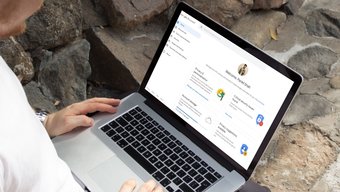
Per quanto possibile, il trasferimento dei dati non è necessariamente un’attività semplice con un clic poiché è necessario trasferire ciascuno elemento singolarmente. Per aiutarti a guidare il processo, abbiamo creato una guida passo passo per il trasferimento di dati tra account Google.
1. Email e contatti
Una volta creato il nuovo account Google, puoi facilmente sincronizzare le tue vecchie email e contatti seguendo i passaggi seguenti.
Passaggio 1: Apri Gmail e accedi con il tuo nuovo account. Fai clic sull’icona Impostazioni nell’angolo in alto a destra e tocca il pulsante”Visualizza tutte le impostazioni”.
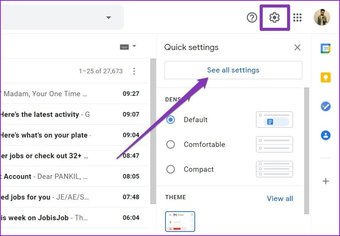
Passaggio 2: Ora nella scheda”Account e importazione”, seleziona’Importa posta e contatti’.
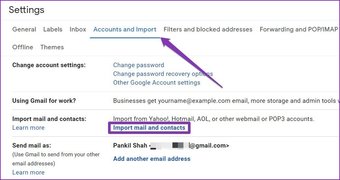
Passaggio 3: Apparirà una nuova finestra che ti chiederà di accedere con l’account che desideri importare e-mail e contatti.
Una volta verificato, sincronizzerà sia l’e-mail che i contatti dal tuo vecchio account a quello nuovo.
2. File di Google Drive
Puoi trasferire facilmente file e cartelle di cui è stato eseguito il backup nel tuo vecchio account Google utilizzando l’opzione di condivisione. Ecco come.
Passaggio 1: Apri Google Drive e accedi con il tuo vecchio account.
Passaggio 2: Trova e seleziona i file che desideri trasferire. Ora fai clic con il pulsante destro del mouse sulla selezione e scegli l’opzione Condividi dall’elenco.

Fase 3: Nella finestra pop-up che si apre, inserisci il tuo Nuovo Indirizzo Email. Assicurati di selezionare il ruolo di”Editor”prima di premere il pulsante Condividi.
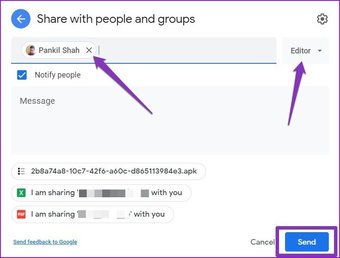
Fase 4: Di nuovo, fai clic con il pulsante destro del mouse sulla selezione per aprire il Condividi menu. Questa volta otterrai due opzioni aggiuntive”Rendi proprietario”e”Rimuovi”. Modificalo in”Rendi proprietario”e fai clic su Sì quando richiesto.
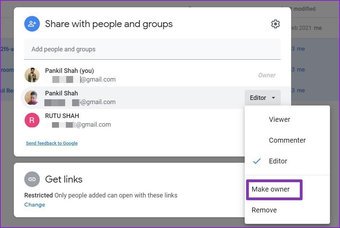
Questo è tutto. Tutti i file insieme alla loro proprietà vengono trasferiti al tuo nuovo account Google.
3. Google Foto
Il modo più semplice per trasferire foto tra gli account è con il metodo di download e caricamento. Vediamo come.
Passaggio 1: Apri Google Foto e accedi con il tuo vecchio account. Ora seleziona tutte le foto che desideri trasferire e usa la scorciatoia Ctrl+D per scaricarle.
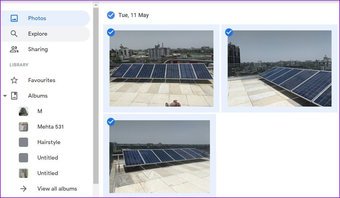
Fase 2: Le foto verranno scaricate in un file zip. Estrai il file zip sul tuo computer.
Passaggio 3: Ora apri Google Foto e accedi con il nuovo account. Tocca il pulsante Carica in alto per caricare le immagini estratte sul tuo computer.
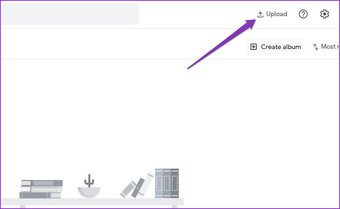
A seconda del numero di immagini selezionate e della velocità di Internet, questo processo potrebbe richiedere da alcuni minuti ad alcune ore.
4. Eventi e promemoria del calendario
Se desideri copiare tutti gli eventi del calendario e i promemoria da un account a un altro, puoi semplicemente esportare il file ICS da un account e poi importarlo in un altro. Ecco come.
Passaggio 1: Apri Google Calendar su un browser web e accedi con il vecchio account.
Passaggio 2: nella sezione I miei calendari a sinistra , seleziona i tre punti verticali accanto al calendario che desideri trasferire e scegli Impostazioni e condivisione.
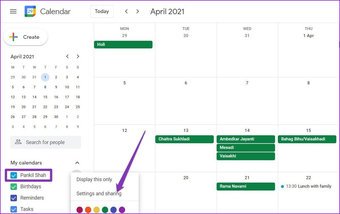
Fase 3: fai clic sul pulsante Esporta calendario e verrà visualizzato un file zip essere scaricato. Estrai il file zip per ottenere il file ICS al suo interno.
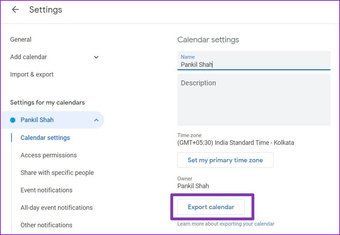
Passaggio 4: Ora accedi con il tuo nuovo account Google Calendar e seleziona l’icona delle impostazioni in alto nell’angolo destro e scegli Impostazioni dall’elenco.
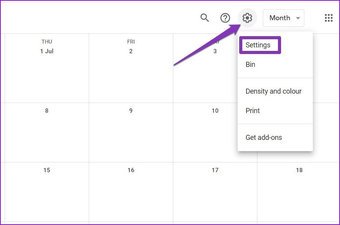
Passaggio 5: ora vai alla scheda”Importa ed esporta”su la tua sinistra. Scegli”Seleziona file dal tuo computer”per aprire il file ICS. Infine, fai clic sul pulsante Importa.
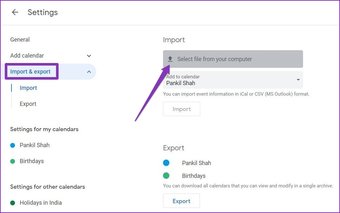
Bonus: scarica i dati dell’account Google con Google Takeout
Puoi facilmente scaricare tutti dei dati associati al tuo account Google contemporaneamente utilizzando Google Takeout. Ecco come.
Passaggio 1: Vai alla pagina di Google Takeout (link sotto) e accedi con l’account da cui desideri trasferire i dati.
Passaggio 2: La pagina mostrerà tutti i tipi di dati collegati al tuo account Google, inclusi contatti, e-mail, calendario, ecc. Effettua la selezione appropriata utilizzando le caselle di controllo e fai clic sul pulsante”Passaggio successivo”in basso.
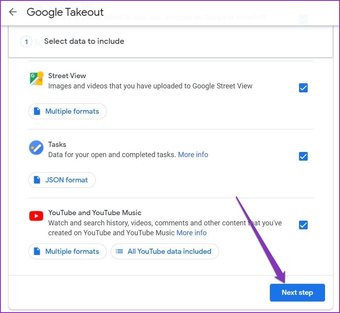
Fase 3: Ora, scegli tra il metodo di consegna disponibile, il tipo di file & dimensione e Frequenza. Infine, fai clic su Crea esportazione. Una volta creata l’esportazione, fai clic sul pulsante di download e scaricherà lo zip sul tuo dispositivo.
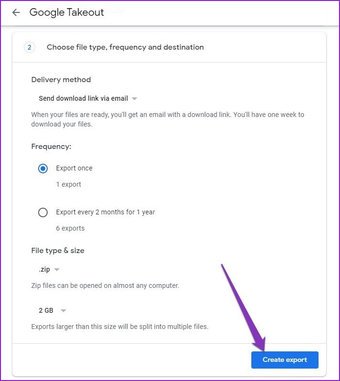
Note: The downloading process may take some time, depending on the size of the data and the number of services selected.
Extract the downloaded zip file on your computer, and now you’re all set to upload the data to your new account. This way, you don’t have to download all of your photos, files, calendar, etc., individually.
Migration Made Easy
While not straightforward, transferring data between Google accounts isn’t that difficult. Considering it’s a one-time process. While Google allows you to migrate to a new account with most of your data, you still won’t get Tasks, purchases in the Play Store, YouTube subscription data, etc. Plus, you also won’t be allowed to transfer apps, games, music purchased, or your Google Play balance.
L’articolo sopra può contenere link di affiliazione che aiutano a supportare la tecnologia di guida. Tuttavia, non pregiudica la nostra integrità editoriale. Il contenuto rimane imparziale e autentico.

